 |

Deze tutorial is auteursrechtelijk beschermd door Les Jardins Secrets d'Evalynda, alle rechten voorbehouden.
Elke verspreiding, zonder voorafgaande schriftelijke toestemming is geheel verboden.
Elke gelijkenis met een andere tutorial is puur toeval.
Deze les is geschreven in PaintShop Pro 2019 op 18-05-2021.
Ik heb de persoonlijke toestemming van Evalynda om haar lessen te vertalen uit het Frans.
Wil je deze vertaling linken, dan moet je Evalynda daarvoor persoonlijk toestemming om vragen !!!
Ik ben alleen maar de vertaler, de auteursrechten liggen volledig bij Evalynda.
Merci beaucoup Evalynda, que je pouvez traduire vos tutoriéls en Néerlandais.
Claudia.
Materialen :
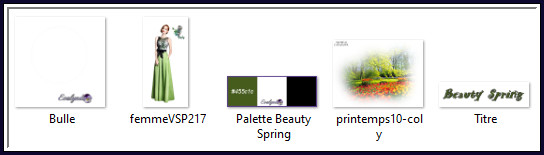
Mocht je problemen hebben bij het openen van de materialen,
gebruik dan het gratis programma "7zip".
Filters :
Toadies - What Are You?
Simple - Top Left Mirror.
Eye Candy 5 : Impact - Glass.
AAA Frames - Texture Frame.
MuRa's Meister - Perspective Tiling.
Kleurenpallet :
Dit zijn de originele kleuren uit de les
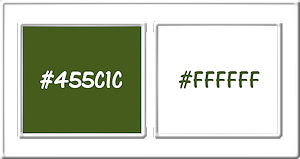
1ste kleur = #455C1C
2de kleur = #FFFFFF
Dit zijn mijn gebruikte kleuren :
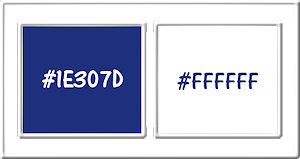
Wanneer je met eigen kleuren werkt speel dan met de mengmodus en/of dekking naar eigen inzicht.
Klik op onderstaande banner om naar de originele les te gaan :
![]()
Ga naar het Kleurenpallet en zet de Voorgrondkleur op de 1ste kleur en de Achtergrondkleur op de 2de kleur.
LET OP : de gekozen 1ste kleur heeft weinig belan.
Het zijn de kleuren van de landschapstube die het uiteindelijke resultaat van je werkje
zullen bepalen.
Klik met de muis in de Voorgrondkleur en daarna op het tabblad "Verloop".
Maak een Verloop met deze instellingen :
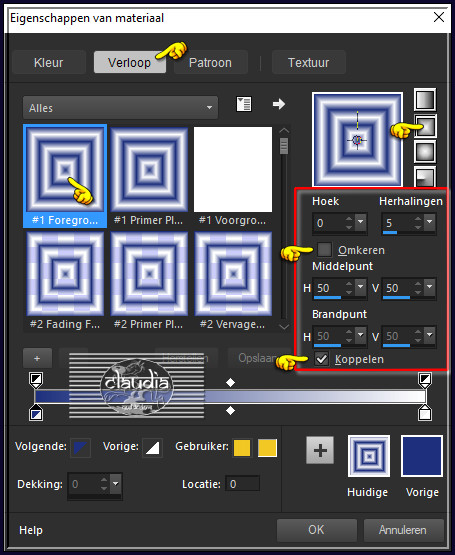
![]()
1.
Open een Nieuwe afbeelding van 800 x 500 px, transparant.
Vul de afbeelding met het Verloop.
Aanpassen - Vervagen - Gaussiaanse vervaging : Bereik = 25.
![]()
2.
Lagen - Nieuwe rasterlaag.
Selecties - Alles selecteren.
Open uit de materialen de misted tube "printemps10-coly".
Verwijder het watermerk.
Bewerken - Kopiëren.
Zet de tube opzij voor later gebruik.
Ga terug naar je werkje.
Bewerken - Plakken in selectie (de misted tube zit in het geheugen).
Selecties - Niets selecteren.
Effecten - Afbeeldingseffecten - Naadloze herhaling :
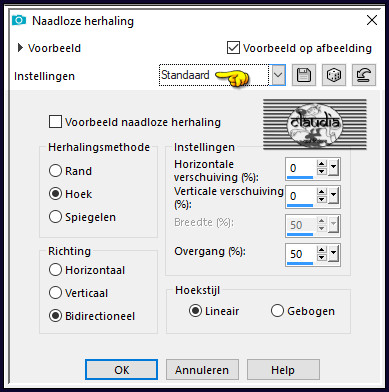
![]()
3.
Effecten - Afbeeldingseffecten - Naadloze herhaling :
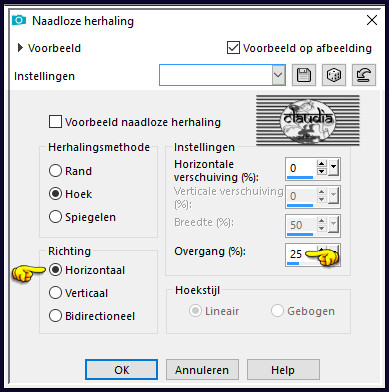
![]()
4.
Effecten - Afbeeldingseffecten - Naadloze herhaling :
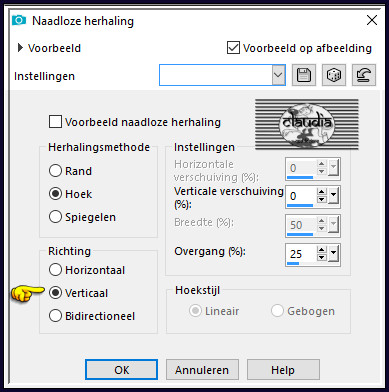
![]()
5.
Lagen - Samenvoegen - Zichtbare lagen samenvoegen.
Lagen - Dupliceren.
![]()
6.
Effecten - Reflectie-effecten - Caleidoscoop :
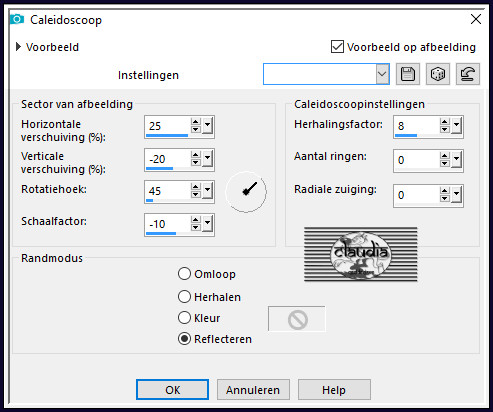
Aanpassen - Scherpte - Nog scherper.
![]()
7.
Actiiveer de onderste laag in het Lagenpallet (= Samengevoegd).
Activeer het Selectiegereedschap (toets S op het toetsenbord) - Aangepaste selectie :

Voer deze getallen in :
Boven = 0
Links = 50
Rechts = 150
Onder = 500
Selecties - Laag maken van selectie.
Lagen - Schikken - Vooraan.
Selecties - Niets selecteren.
![]()
8.
Zorg ervoor dat in het Kleurenpallet de Achtergrondkleur op de 2de kleur staat (= wit).
Dit is heel belangrijk voor het filter Toadies.
Effecten - Insteekfilters - Toadies - What Are You? :
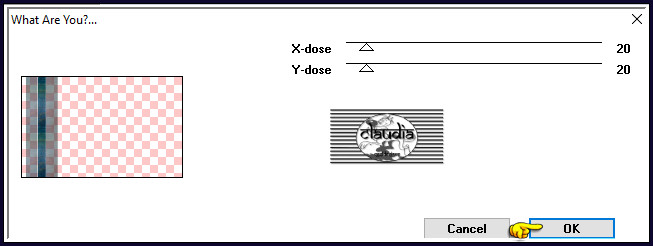
![]()
9.
Effecten - Geometrische effecten - Scheeftrekking :
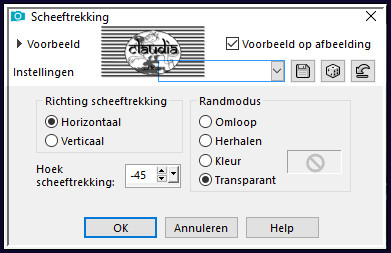
Lagen - Dupliceren.
Lagen - Samenvoegen - Omlaag samenvoegen.
![]()
10.
Lagen - Dupliceren.
Afbeelding - Spiegelen - Horizontaal spiegelen.
Lagen - Samenvoegen - Omlaag samenvoegen.
Lagen - Dupliceren.
Afbeelding - Spiegelen - Verticaal spiegelen (= Omdraaien).
Lagen - Samenvoegen - Omlaag samenvoegen.
Effecten - Randeffecten - Sterker accentueren.
![]()
11.
Activeer de Toverstaf, Doezelen en Tolerantie op 0.
Ga terug naar je werkje en klik in het midden van je werkje en de 4 transparante hoeken :
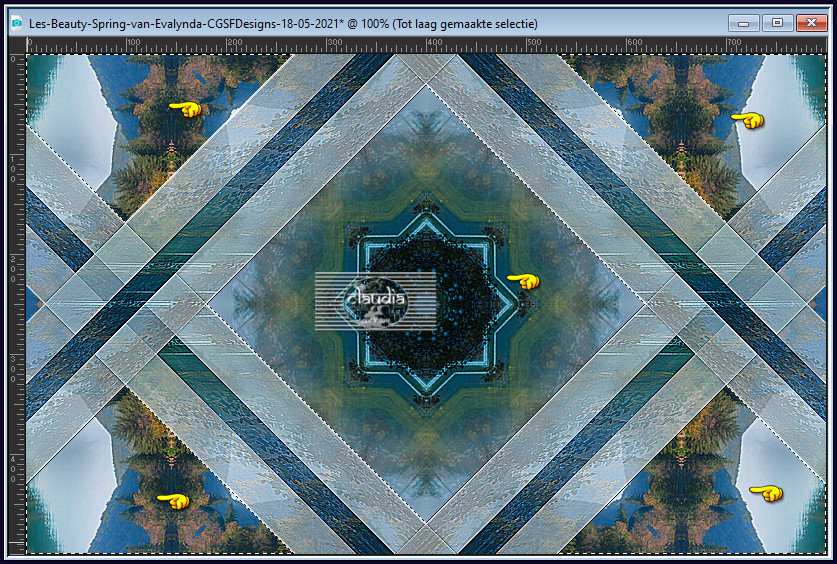
![]()
12.
Effecten - 3D-Effecten - Slagschaduw :
Verticaal = 3
Horizontaal = 3
Dekking = 100
Vervaging = 0
Kleur = Zwart (#000000)
Herhaal nogmaals de Slagschaduw maar zet nu Verticaal en Horizontaal op -3.
Laat de selectie actief !!!
![]()
13.
Afbeelding - Rechtsom roteren.
Effecten - 3D-Effecten - Slagschaduw : de instellingen staan goed.
Herhaal nogmaals de Slagschaduw maar zet nu Verticaal en Horizontaal op 3.
Afbeelding - Linksom roteren.
Selecties - Niets selecteren.
![]()
14.
Activeer opnieuw de Toverstaf met dezelfde instellingen en selecteer nu alleen de 4 transparante hoeken :
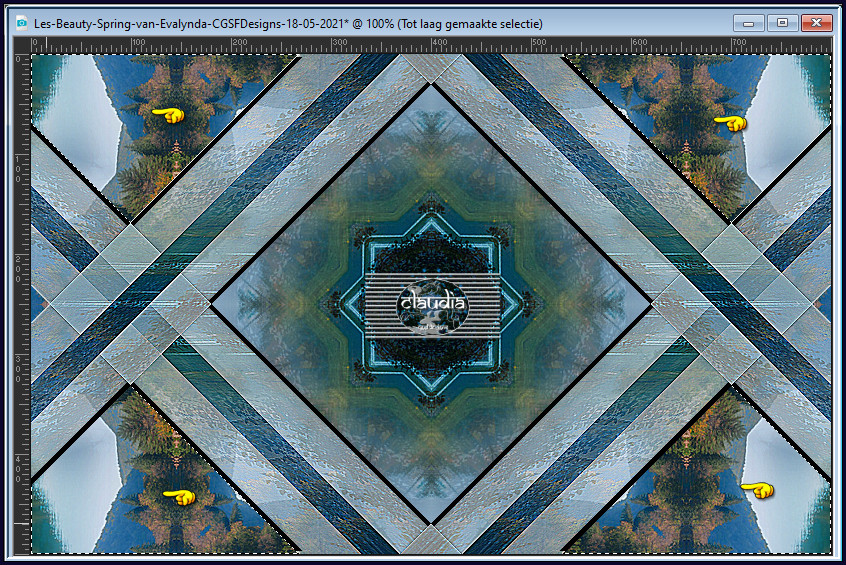
Activeer de middelste laag in het Lagenpallet (= Kopie van Samengevoegd).
Effecten - Textuureffecten - Mozaïek - glas :
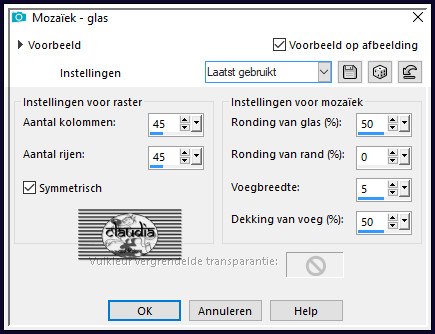
Effecten - Randeffecten - Rembrandtiek licht.
Selecties - Niets selecteren.
![]()
15.
De middelste laag is nu de actieve laag (= Kopie van Samengevoegd).
Activeer de opzij gezette tube "printemps10-coly".
Bewerken - Kopiëren.
Ga terug naar je werkje.
Bewerken - Plakken als nieuwe laag.
Afbeelding - Formaat wijzigen : 70%, formaat van alle lagen wijzigen niet aangevinkt.
Aanpassen - Scherpte - Verscherpen.
De tube staat normaal gezien goed, maar als je deze nog iets wilt verplaatsen kan dat nu nog.
![]()
16.
Activeer de bovenste laag in het Lagenpallet (= Tot laag gemaakte selectie).
Activeer opnieuw de Toverstaf en klik in de transparante ruitvorm in het midden :

Activeer de laag er net onder in het Lagenpallet (= Raster 1).
Selecties - Omkeren.
Druk 1 x op de Delete toets op het toetsenbord.
Laat de selectie actief !!!
![]()
17.
Effecten - 3D-Effecten - Slagschaduw :
Verticaal = 8
Horizontaal = 8
Dekking = 50
Vervaging = 20
Kleur = Zwart (#000000)
Herhaal nogmaals de Slagschaduw maar zet nu Verticaal en Horizontaal op -8.
Selecties - Niets selecteren.
![]()
18.
Activeer terug de bovenste laag in het Lagenpallet (= Tot laag gemaakte selectie).
Open uit de materialen het element "Bulle".
Verwijder het watermerk.
Bewerken - Kopiëren.
Ga terug naar je werkje.
Bewerken - Plakken als nieuwe laag.
Druk op de K toets op het toetsenbord om het raster te activeren en voer deze getallen in :
Positie X = 67,00 / Positie Y = 27,00

Druk op de M toets om het raster te deactiveren.
Of plaats het element links bovenaan zoals op het voorbeeld :
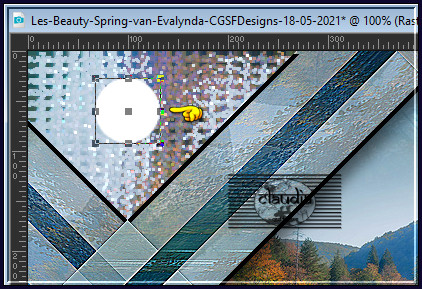
Effecten - Insteekfilters - Simple - Top Left Mirror :
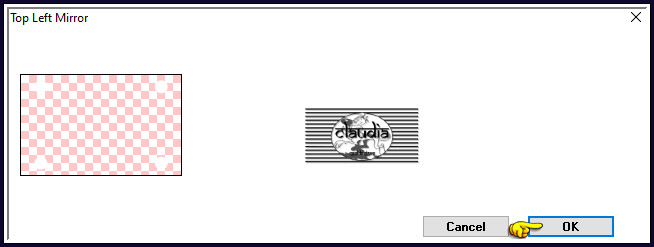
![]()
19.
Activeer opnieuw de Toverstaf en selecteer de 4 bollen.
Effecten - 3D-Effecten - Slagschaduw :
Verticaal = 8
Horizontaal = 8
Dekking = 50
Vervaging = 20
Kleur = Zwart (#000000)
Herhaal nogmaals de Slagschaduw maar zet nu Verticaal en Horizontaal op -8.
Laat de selectie actief !!!
![]()
20.
Selecties - Wijzigen - Inkrimpen : Aantal pixels = 5.
Druk 1 x op de Delete toets op het toetsenbord.
Effecten - Insteekfilters - Alien Skin Eye Candy 5 : Impact - Glass :
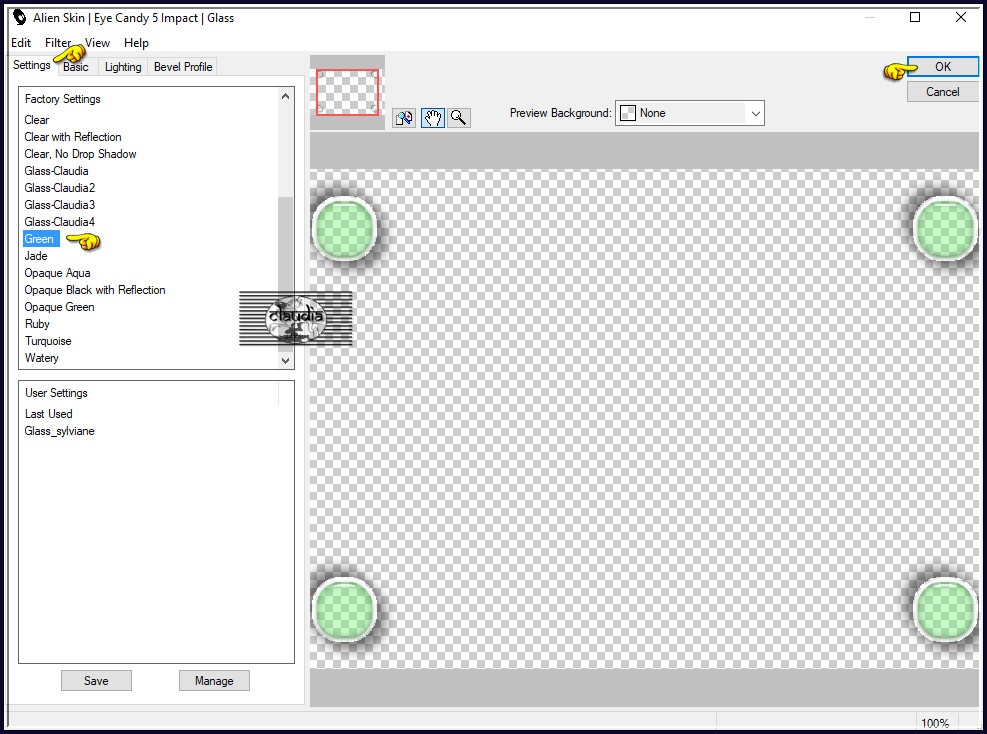
Als je met andere kleuren werkt, neem dan een andere Glass instelling.
De preset "Clear, No Drop Shadow" kan voor alle kleuren gebruikt worden.
Selecties - Niets selecteren.
![]()
21.
Zet de zichtbaarheid van de onderste laag (= Samengevoegd) uit door op het oogje te klikken in het Lagenpallet.
Maak deze laag niet actief !!!
Lagen - Samenvoegen - Zichtbare lagen samenvoegen.
![]()
22.
Afbeelding - Doekgrootte :
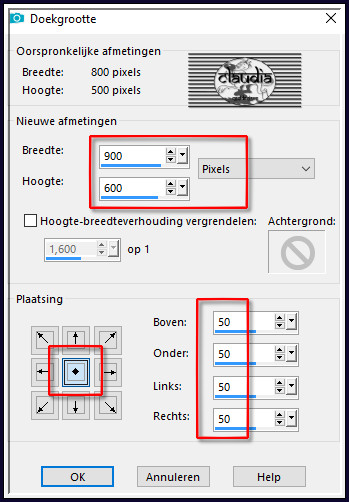
De bovenste laag is nog steeds de actieve laag (= Ook Samengevoegd).
Activeer de Toverstaf en selecteer het Transparante gedeelte van de laag (randen).
Selecties - Omkeren.
Effecten - 3D-Effecten - Slagschaduw :
Verticaal = 10
Horizontaal = 10
Dekking = 80
Vervaging = 0
Kleur = 2de kleur
Herhaal nogmaals de Slagschaduw maar zet nu Verticaal en Horizontaal op -10.
Selecties - Niets selecteren.
![]()
23.
Activeer de onderste laag en zet de zichtbaarheid van deze laag terug open.
Bewerken - Kopiëren !!!
Selecties - Alles selecteren.
Bewerken - Plakken in selectie (de onderste laag zit in het geheugen).
Selecties - Niets selecteren.
![]()
24.
Aanpassen - Vervagen - Gaussiaanse vervaging : de instelling staat goed, druk op OK.
Effecten - Insteekfilters - AAA Frames - Texture Frame :
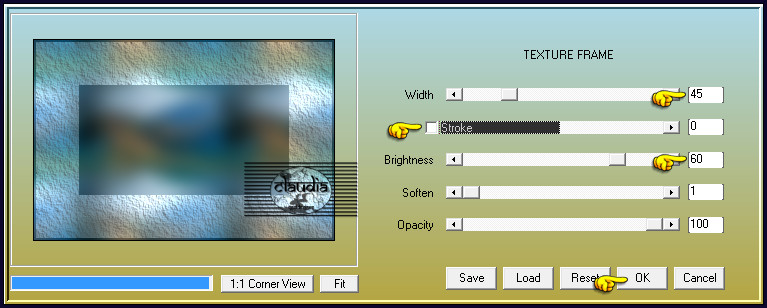
![]()
25.
Lagen - Dupliceren.
Effecten - Insteekfilters - MuRa's Meister - Perspective Tiling : Crop BG Color = 2de kleur
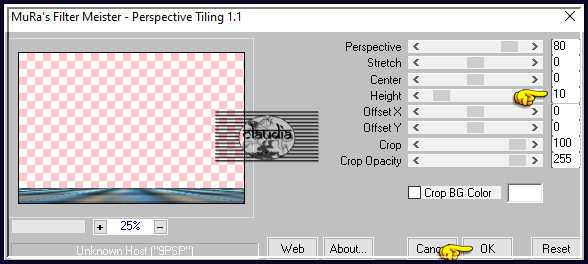
Effecten - Randeffecten - Accentueren.
![]()
26.
Activeer de bovenste laag in het Lagenpallet (= Samengevoegd).
Open uit de materialen de tube "femmeVSP217".
Verwijder het watermerk.
Bewerken - Kopiëren.
Ga terug naar je werkje.
Bewerken - Plakken als nieuwe laag.
Afbeelding - Formaat wijzigen : 60%, formaat van alle lagen wijzigen niet aangevinkt (hangt van je tube af).
Aanpassen - Scherpte - Verscherpen.
Afbeelding - Spiegelen -
Horizontaal spiegelen (hangt van je tube af waar je deze wilt plaatsen).
Plaats de tube links op je werkje of naar eigen inzicht :

Geef de tube een Slagschaduw naar keuze.
![]()
27.
Open uit de materialen het WordArt "Titre".
Kleur de tekst in of maak zelf een tekst dat bij je werkje past.
Bewerken - Kopiëren.
Ga terug naar je werkje.
Bewerken - Plakken als nieuwe laag.
Plaats de tekst naar eigen inzicht :
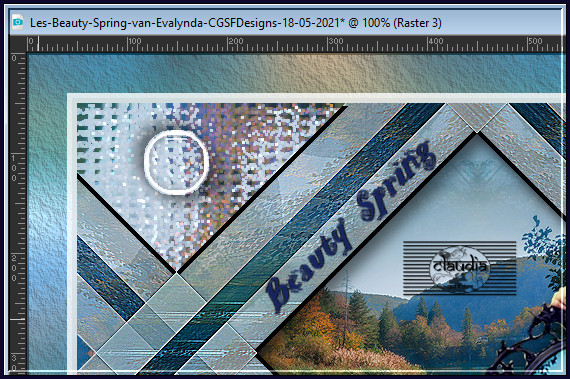
![]()
28.
Selecties - Alles selecteren.
Selecties - Wijzigen - Inkrimpen : Aantal pixels = 5.
Selecties - Omkeren.
Vul de selectie met de 1stekleur.
Selecties - Niets selecteren.
Indien gewenst kan je nog een decoratie tube toevoegen aan je werkje.
Plaats deze dan rechts onderaan of naar eigen inzicht :

Geef ook deze tube een Slagschaduw naar keuze.
Lagen - Nieuwe rasterlaag.
Plaats hierop jouw watermerk.
Lagen - Samenvoegen - Alle lagen samenvoegen.
Sla je werkje op als JPG-formaat en daarmee ben je aan het einde gekomen van deze mooie les van Evalynda.
© Claudia - Mei 2021.





